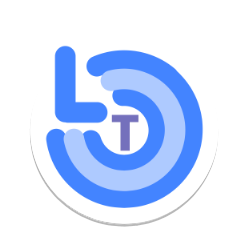安卓系统亮度调整图片,安卓系统亮度调节与图片亮度的完美融合
时间:2025-05-06 来源:网络 人气:
手机屏幕亮度总是让你眼花缭乱?别急,今天就来手把手教你如何调整安卓系统的屏幕亮度,让你的手机屏幕既护眼又美观。让我们一起探索这个小小的设置,看看它背后隐藏的奥秘吧!
一、手动调整亮度

首先,让我们来聊聊最直接的方法——手动调整亮度。你可以在手机设置中找到“显示”或“亮度与自动亮度”这样的选项。
1. 进入设置:打开你的安卓手机,找到并点击设置图标,通常是一个齿轮形状的图标。
2. 查找亮度设置:在设置菜单中,滑动或搜索,找到“显示”或“亮度与自动亮度”这样的选项。
3. 调整亮度:点击进入后,你会看到一个亮度滑块。向上滑动增加亮度,向下滑动降低亮度。你也可以直接点击屏幕上的加号或减号按钮来快速调整。
4. 自动亮度:如果你不想手动调整,可以开启自动亮度功能。这个功能会根据环境光线自动调整屏幕亮度。不过,有时候自动亮度可能不太准确,你可以根据自己的需求进行调整。
二、使用快捷方式调整亮度

除了在设置中调整,安卓系统还提供了快捷方式来快速调整亮度。
1. 下拉通知栏:当你需要快速调整亮度时,可以直接下拉通知栏。
2. 亮度滑块:下拉通知栏后,你会看到一个亮度滑块。向上滑动增加亮度,向下滑动降低亮度。
3. 快捷按钮:有些手机在通知栏中还会提供一个亮度快捷按钮,点击即可快速调整亮度。
三、自定义亮度调整

如果你对亮度调整有更高的要求,可以尝试自定义亮度调整。
1. 自定义亮度曲线:有些安卓手机支持自定义亮度曲线。你可以在设置中找到“显示”或“亮度与自动亮度”,然后选择“自定义亮度曲线”。
2. 调整曲线:进入自定义亮度曲线后,你可以看到一条曲线。通过调整这条曲线,你可以改变不同亮度下的屏幕显示效果。
四、亮度调整的注意事项
1. 护眼模式:长时间使用手机,屏幕亮度过高或过低都可能对眼睛造成伤害。建议在晚上或光线较暗的环境中开启护眼模式。
2. 电池消耗:屏幕亮度越高,电池消耗越快。在电量有限的情况下,建议适当降低屏幕亮度。
3. 自动亮度准确性:自动亮度功能可能不太准确,建议根据实际情况进行调整。
通过以上几个方面的介绍,相信你已经对安卓系统亮度调整有了更深入的了解。无论是手动调整、快捷方式还是自定义调整,都能让你找到最适合自己的屏幕亮度。快来试试吧,让你的手机屏幕既护眼又美观!
相关推荐
教程资讯
系统教程排行